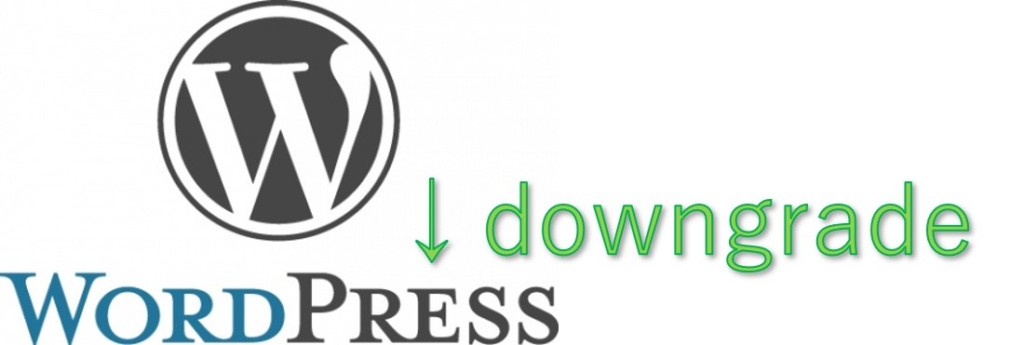
みなさん、こんにちは!
ブリュの公式ブログ.netにお越しいただきまして、ありがとうございます。
このサイトでは、ITについて特化したサイトを運営しています。
今回は、WordPressのダウングレード方法について紹介します。
WordPressが大きくアップデートされたときに、プラグインが対応しておらず利用できなくなることがあります。
そんな時に、一時的にダウングレードして元に戻すことで、プラグインを利用可能にします。
ここでは一例として、WordPreaa 5.0をWordPress 4.9.8にダウングレードする方法を紹介します。
目次
現在のWordPressのバージョンを確認
現在使用しているWordPressのバージョンは、管理画面の「概要」の項目で参照できます。
今回はテスト用にヘテムルで簡単インストールを行い、WordPress 5.0に更新した状態からスタートします。
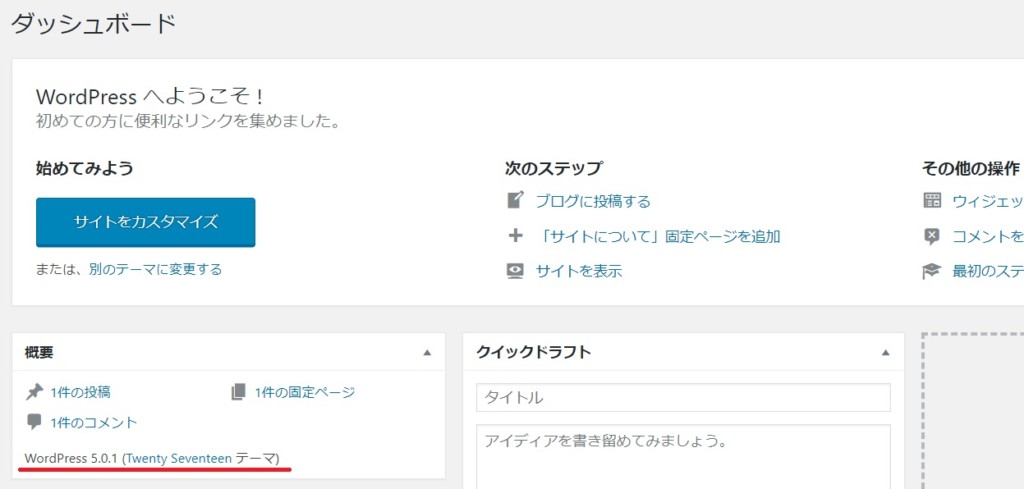
目標は、このWordPressを4.9.8にダウングレードして元に戻すことです。
古いWordPressのダウンロード
WordPressの公式サイトより、古いWordPressをダウンロードします。
過去バージョンのWordPressは下のリンクに一覧があります。
ダウンロードしたら、解凍してください。
不要なファイルの削除を行う
ダウンロードしたWordPressを、解凍すると、wordpressフォルダ内に、大量のファイルがあると思います。
その中の、wp-contentを削除してください。
もしも戻したいWordPressの中に、wp-config.php、.htaccess、がある場合には、これらも削除します。
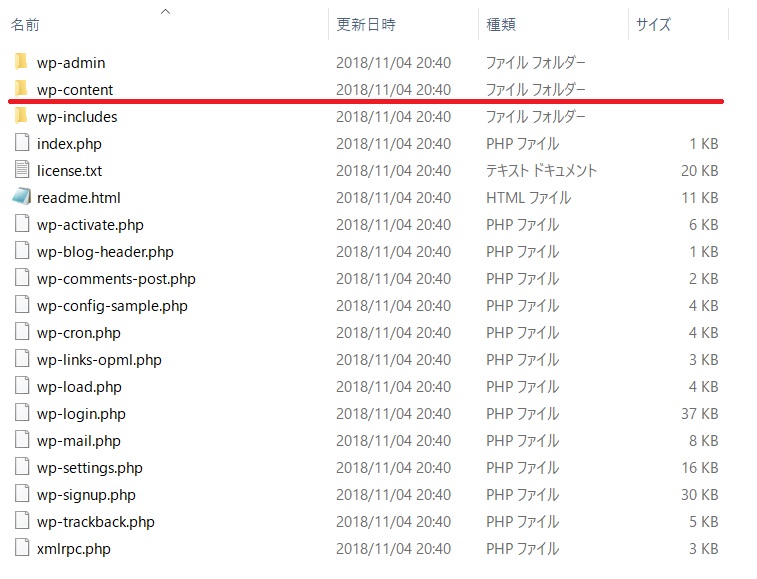
簡単に、これらのファイルの意味を紹介しておきます。
wp-content
wp-contentには、WordPressの表示に関する情報が含まれています。
使用しているテーマの情報や、プラグインの情報、アップロードした画像も格納されています。
これらも、WordPressのバージョンによって変化しません。
ダウンロードしたWordPressの中から、wp-contentを削除してください。
wp-config.php
wp-config.phpには、データベースとの接続情報が記されています。
wordpressがアップデートされても、データベースとの接続情報は変更されません。
よって、ダウンロードしたWordPressの中から、wp-config.phpを削除してください。
.htaccess
.htaccessは、サーバーの挙動を制御するファイルです。
wordpressには専用のコードがあり、プラグインも.htaccessへの書き込みを行う場合があるので、ダウングレードによって変更されません。
よって、ダウンロードしたWordPressの中から.htaccessを削除します。
ダウングレードしたWordPressをサーバーにアップロードする
残ったファイルをすべてサーバーにアップロードして上書きを行います。
FTPソフトで接続してください。
ちょうど、下の画像の赤線以外がすべて上書きされます(画像はFFFTP)。
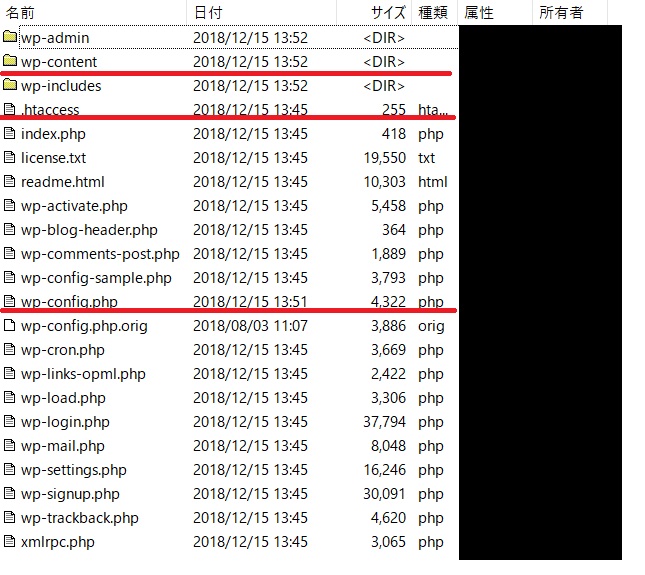
先ほどダウンロードし、wp-content、wp-config.php、.htaccessを削除したものを全てアップロードします。
まだFTPとソフトを利用していない場合には、無料ソフトのFFFTPを利用してください。
データベースの更新を行う
次にデータベースの更新を行います。
再び管理画面に行きます。
WordPressから、データベースの更新が促されます。
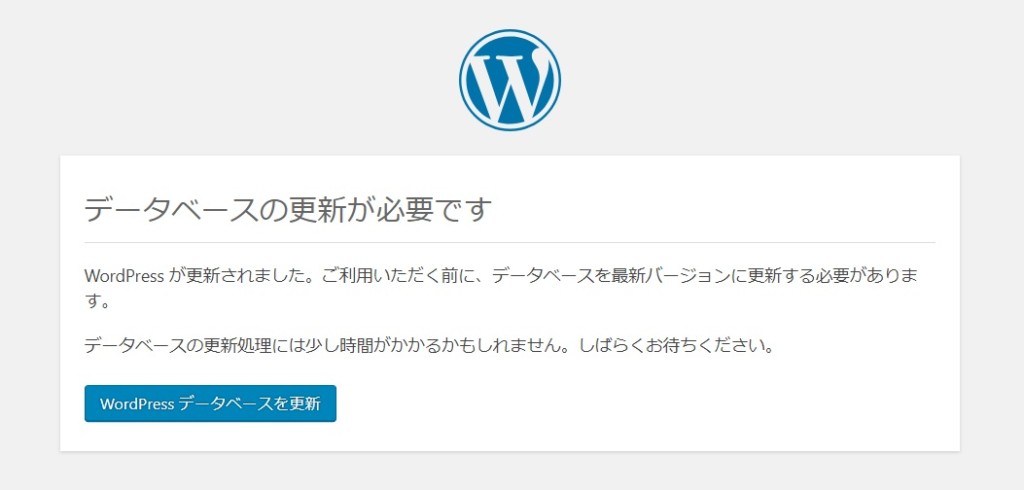
「WordPress データベースを更新」をクリックして待てば、自動でデータベースが旧バージョンに変更されます。
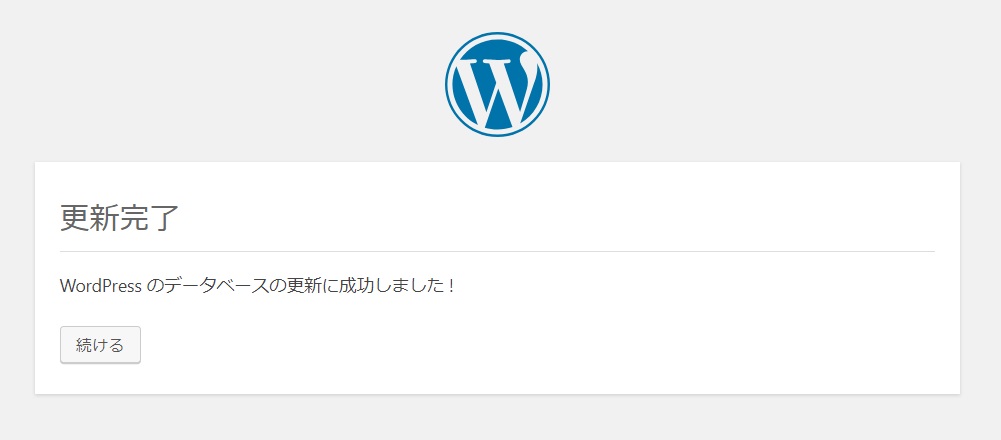
これで、WordPressのダウングレードが完了します。
管理画面のトップにある「概要」欄を見てみましょう。
下の画像のように、WordPress 4.9.8にダウングレードできています。
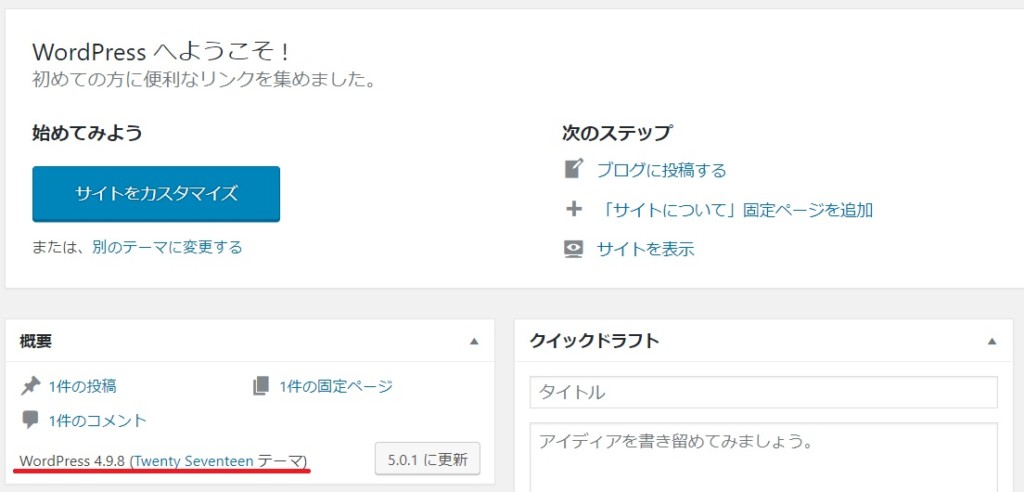
なお、新バージョンのWordPressに対応していないプラグインを利用するためにダウングレードを行いました。
しかし、セキュリティ面を考えると、常に最新版のWordPressとプラグインを利用するのがBestです。
なかなか新しいWordPressに対応しないプラグインについては、代替のプラグインを探すか、使用をやめることをお勧めします。
また、WordPress 5.0では、ClassicEditorプラグインを使用することで、2021年までは従来のエディタを使用することができます。
WordPressのダウングレード方法のまとめ
ここまで、WordPressのダウングレード方法について紹介してきました。
FTP接続が可能であれば、比較的簡単にダウングレードできます。
WordPress更新後に、重要なプラグインが動作しなくなった時には、この方法を試してください。
以上、WordPressのダウングレードについて、参考になれば幸いです。